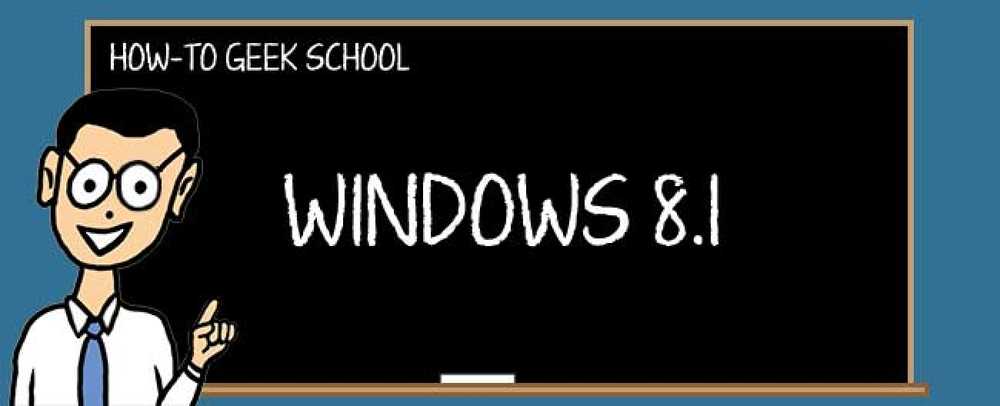अपने Android फोन का बैकअप बनाने के लिए अंतिम बैकअप उपकरण का उपयोग करना

हमारे पीसी का बैकअप लेना एक ऐसी चीज है जिसका हम सभी उपयोग करते हैं। यह कुछ लोगों के लिए बहुत खुश नहीं है, लेकिन एक बार एक स्वचालित कार्य स्थापित हो जाने के बाद, यह कुछ ऐसा है जिसे तब तक भुलाया जा सकता है जब तक कि आपके हार्ड ड्राइव की विफलता या किसी अन्य आपदा से पीड़ित न हों और फ़ाइलों को पुनर्स्थापित करने के बारे में सोचने की आवश्यकता है। लेकिन एंड्रॉइड की बात आते ही चीजें इतनी आसान नहीं होती हैं.
सिद्धांत रूप में चीजें सरल होनी चाहिए। यह Google का एक ऑपरेटिंग सिस्टम है - एक कंपनी जो क्लाउड में डेटा संग्रहीत करने की धारणा से बिल्कुल अपरिचित नहीं है - इसलिए आपको यह सोचने के लिए क्षमा कर दिया जाएगा कि आपके फोन या टैबलेट पर सब कुछ स्वचालित रूप से या कम से कम आसानी से आपके लिए बैकअप हो जाएगा। । वास्तविकता इससे भिन्न है.
Android डेटा सिंकिंग
कई ऐप आपके डेटा को क्लाउड में स्टोर करेंगे। इसमें शामिल हैं, बिना सोचे-समझे, Google के ऐप्स। इसका मतलब है कि आपके ईमेल, संपर्क और अन्य Google सामग्री को वास्तव में इस तरह बैकअप लेने की आवश्यकता नहीं है क्योंकि यह वैसे भी ऑनलाइन संग्रहीत है.

लेकिन यह केवल एक बहुत छोटा हिस्सा है जिसे आपने अपने एंड्रॉइड डिवाइस पर संग्रहीत किया है। किसी नए डिवाइस में अपग्रेड करना, या जो परेशानी हो रही है उसे रीसेट करना आसान बनाने के लिए, आपके द्वारा डाउनलोड किए गए सभी ऐप्स का विवरण आपके खाते में संग्रहीत किया जाता है।.
हालांकि यह उपयोगी है, यह कहानी के अंत से दूर है। Google को याद रखना कि आपने कौन से ऐप्स इंस्टॉल किए हैं, वे सभी अच्छे और अच्छे हैं, लेकिन जिन लोगों के बारे में सबसे अधिक चिंता है, वह है डेटा जो इन ऐप्स के लिए संग्रहीत है.
कोई विशेष ऐप आपके लिए डेटा का बैकअप लेता है या नहीं, यह एक बहुत ही हिट और मिस मामला है। किसी भी ऐप के पास इस फ़ंक्शन की पेशकश नहीं करने का कोई कारण नहीं है, लेकिन यह अक्सर ऐसा होता है कि डेटा न केवल स्थानीय रूप से संग्रहीत किया जाता है, बल्कि यह कि आपको इस बारे में कोई विकल्प नहीं दिया जाता है कि आपके डिवाइस पर यह कहाँ संग्रहीत है। यहां के प्रमुख अपराधी खेल हैं। आप अपने पसंदीदा खेल के दर्जनों स्तरों के माध्यम से काम करते हुए सप्ताह बिता सकते हैं, लेकिन यदि आप किसी भी कारण से अपने डिवाइस को पोंछते हैं, तो आपको खरोंच से शुरू करना होगा.

कुछ उदाहरणों में आपके द्वारा बनाए गए डेटा को SD कार्ड पर संग्रहीत किया जा सकता है - जैसे कि आपके द्वारा लिए गए फ़ोटो या कार्यालय के दस्तावेज़ आपके द्वारा बनाए गए - लेकिन यह हमेशा मामला नहीं होता है, और यह निश्चित रूप से डेटा का सच नहीं है जिसे आप बनाने के लिए सीधे जिम्मेदार नहीं हैं ( जैसे खेल बचाता है).
बैकअप विकल्प
आपके द्वारा उपयोग किए जाने वाले डिवाइस और आपके द्वारा उपयोग किए जाने वाले फ़ोन प्रदाता के आधार पर, आप अच्छी तरह से पा सकते हैं कि आपको किसी प्रकार का बैकअप टूल प्रदान किया गया है, लेकिन ये आमतौर पर थोड़े सीमित होते हैं। हमने देखा है कि SnapPea का उपयोग आपके डिवाइस को नियंत्रित करने और बैकअप करने के लिए कैसे किया जा सकता है, लेकिन आप सोच सकते हैं कि यदि आप बैकअप के बारे में गंभीर होना चाहते हैं तो आपको रूट करने की आवश्यकता है.

यदि आप इस सड़क के नीचे जाते हैं तो आपके पास शानदार टाइटेनियम बैकअप सहित कई उपकरण उपलब्ध हैं। लेकिन रूटिंग कुछ ऐसा नहीं है जिसके साथ हर कोई सहज है, इसलिए यह जानना अच्छा है कि सभी खो नहीं गए हैं यदि आप इस विकल्प से दूर भागेंगे.
अंतिम बैकअप उपकरण
हमने कमांड लाइन के माध्यम से पूरी तरह से बैकअप लेने की कोशिश की है, लेकिन अल्टीमेट बैकअप टूल में समान कार्य से निपटने का एक अच्छा तरीका है - बैकअप के लिए लंबी कमांड टाइप करने की कोई आवश्यकता नहीं है।.
टूल के नवीनतम संस्करण की एक प्रति डाउनलोड करने के लिए XDA Developers फोरम के प्रमुख के पास जाएं.

आपके द्वारा डाउनलोड की गई ज़िप फ़ाइल की सामग्री को निकालने के लिए आपको यह सुनिश्चित करना होगा कि आपके Android डिवाइस में USB डीबगिंग सक्षम है - इसे सेटिंग के डेवलपर विकल्प अनुभाग में पाया जा सकता है.
अपने फोन या टैबलेट को अपने कंप्यूटर से कनेक्ट करें और UBT.bat बैच फ़ाइल निष्पादित करें। कुछ ही सेकंड में आपके डिवाइस का पता लगाया जाना चाहिए - यदि यह नहीं है, तो इसका मतलब है कि USB डिबगिंग सक्षम नहीं किया गया है.

सरल पाठ-संचालित मेनू को समझना आसान है। डिफ़ॉल्ट रूप से, बैकअप आपके C: ड्राइव पर एक 'बैकअप' फ़ोल्डर में सहेजा जाएगा, लेकिन इसे विकल्प 1 का चयन करके बदला जा सकता है। लेकिन यह विकल्प 2 है जो बैकअप के व्यवसाय का ध्यान रखता है - चाहे आप निहित हों या नहीं या नहीं। डेटा को पुनर्स्थापित करना समान रूप से आसान है और कॉन्फ़िगरेशन फ़ाइलों के साथ फ़ेल्ड करने की कोई आवश्यकता नहीं है - सब कुछ आपके लिए बैकअप है.

आप अपने Android डिवाइस का बैकअप कैसे लेते हैं? क्या आपने ऐसा करने के लिए अपने फोन या टैबलेट को रूट किया है या आपको कोई दूसरा उपाय मिला है? नीचे दिए गए टिप्पणियों में अपने अनुभव साझा करें.